Файлы с расширением .xtbl — как расшифровать и восстановить информацию
Сегодня пользователям компьютеров и ноутбуков всё чаще приходится сталкиваться с вредоносными программами, подменяющими файлы их зашифрованными копиями. По сути, это вирусы. Одним из самых опасных в этой серии считается шифровальщик XTBL. Что собой представляет этот вредитель, как попадает в компьютер пользователя и можно ли восстановить повреждённую информацию?
Что собой представляет XTBL-шифровальщик и как попадает в компьютер
Если вы обнаружили у себя на компьютере или в ноутбуке файлы с длинным названием, имеющие расширение .xtbl, то можно с уверенностью утверждать, что в систему попал опасный вирус — XTBL-шифровальщик. Он поражает все версии ОС Windows. Самостоятельно расшифровать подобные файлы практически нереально, ведь программа использует гибридный режим, при котором подбор ключа просто невозможен.
Заражёнными файлами заполняются системные каталоги. Добавляются записи в реестр Windows, автоматически запускающие вирус при каждом старте ОС.
Шифруются практически все типы файлов — графические, текстовые, архивные, почтовые, видео, музыкальные и др. Работать в Windows становится невозможно.
Как это действует? Запущенный в Windows XTBL-шифровальщик вначале сканирует все логические диски. Сюда включаются облачные и сетевые хранилища, расположенные на компьютере. В результате файлы группируются по расширению и затем шифруются. Таким образом, вся ценная информация, размещённая в папках пользователя, становится недоступной.
Под воздействием XTBL-шифровальщика расширение файла изменяется. Теперь пользователь видит пиктограмму пустого листа и длинное название с окончанием .xtbl вместо изображения или текста в Word. Кроме того, на рабочем столе появляется сообщение, своего рода инструкция по восстановлению зашифрованной информации, требующая оплатить разблокировку. Это не что иное, как шантаж с требованием выкупа.
Распространение XTBL-шифровальщика обычно происходит через электронную почту. В письме содержатся вложенные файлы или документы, заражённые вирусом. Мошенник привлекает пользователя красочным заголовком. Всё делается для того, чтобы послание, в котором говорится, что вы, например, выиграли миллион, было открыто. Не реагируйте на подобные сообщения, иначе есть большой риск, что вирус окажется в вашей ОС.
Можно попытаться расшифровать информацию, воспользовавшись специальными утилитами. Однако нет никакой гарантии, что вы сможете избавиться от вируса и восстановить повреждённые файлы.
В настоящее время XTBL-шифровальщик представляет несомненную угрозу для всех компьютеров с установленной ОС Windows. Даже у признанных лидеров в борьбе с вирусами — Dr.Web и Лаборатории Касперского — нет 100% решения этого вопроса.
Удаление вируса и восстановление зашифрованных файлов
Есть разные методы и программы, позволяющие работать с XTBL-шифровальщиком. Одни удаляют сам вирус, другие пытаются расшифровать заблокированные файлы или восстановить их предыдущие копии.
Если вам посчастливилось заметить начало появления на компьютере файлов с расширением .xtbl, то процесс дальнейшего заражения вполне реально прервать.
- Вначале отключите интернет. Для этого достаточно физически отсоединить кабель от сетевой карточки и роутера, подключённых к компьютеру. Сделать это можно и программно, деактивировав действующее сетевое подключение через вкладку «Сетевые подключения» на панели управления.
- После этого запустите диспетчер задач, нажав комбинацию Delete+Ctrl+Alt.
- На вкладке выберите и завершите подозрительные процессы.
Начиная с Windows 8 сделать это можно в диспетчере задач на вкладке «Автозагрузка». В более ранних версиях выберите этот же пункт через панель настройки системы, открыв её последовательным нажатием «Пуск — Выполнить», введя команду msconfig и затем нажав «ОК»
Kaspersky Virus Removal Tool для удаления XTBL-шифровальщика
Все подобные программы следует открывать в ОС, предварительно запущенной в безопасном режиме с вариантом загрузки сетевых драйверов. В этом случае вирус удалить гораздо проще, так как подключено минимальное число системных процессов, необходимых для запуска Windows.
Для загрузки безопасного режима в Window XP, 7 во время запуска системы постоянно нажимайте клавишу F8 и после появления окна меню выберите соответствующий пункт. При использовании Windows 8, 10 следует перезапустить ОС, удерживая клавишу Shift. В процессе запуска откроется окно, где можно будет выбрать необходимый вариант безопасной загрузки.
Программа Kaspersky Virus Removal Tool прекрасно распознаёт XTBL-шифровальщик и удаляет этот тип вируса. Запустите проверку компьютера, нажав соответствующую кнопку после загрузки утилиты. По окончании сканирования удалите обнаруженные вредоносные файлы.
Алгоритм проверки и удаления вируса практически ничем не отличается от предыдущего варианта. Просканируйте с помощью утилиты все логические диски. Для этого достаточно лишь следовать командам программы после её запуска. По окончании процесса избавьтесь от заражённых файлов, нажав кнопку «Обезвредить».
Программа осуществит поэтапную проверку вашего компьютера на наличие вредоносных кодов и уничтожит их.
- Установите и запустите утилиту Anti-malware.
- Выберите внизу открывшегося окна пункт «Запустить проверку».
- Дождитесь окончания процесса и отметьте галочками чекбоксы с заражёнными файлами.
- Удалите выбранное.
На официальном сайте Dr.Web в разделе поддержки есть вкладка с размещённым скриптом онлайн-расшифровки файлов. Следует учитывать, что воспользоваться дешифратором в режиме онлайн смогут только те пользователи, на компьютерах которых установлен антивирус этого разработчика.
Утилита-дешифратор RectorDecryptor от Лаборатории Касперского
Расшифровкой файлов занимается и Лаборатория Касперского. На официальном сайте можно скачать утилиту RectorDecryptor.exe для версий Windows Vista, 7, 8, пройдя по ссылкам меню «Поддержка — Лечение и расшифровка файлов — RectorDecryptor — Как расшифровать файлы». Запустите программу, выполните проверку, после чего удалите зашифрованные файлы, выбрав соответствующий пункт.
Восстановление зашифрованных файлов из резервной копии
Начиная с версии Windows 7 можно попытаться восстановить файлы из резервных копий.
- Откройте Панель управления.
- На вкладке, отвечающей за архивацию и восстановление, выберите функцию восстановления файлов, нажав соответствующую кнопку.
ShadowExplorer для восстановления зашифрованных файлов
Программа представляет собой вариант portable, её можно загружать с любого носителя.
- Запустите ShadowExplorer.
- Выберите нужный диск и дату до появления на компьютере зашифрованных файлов.
- В правой части открытого окна программы отметьте мышкой восстанавливаемый файл или каталог.
- В контекстном меню правой кнопкой мыши нажмите пункт Export, выберите место сохранения восстанавливаемого ресурса.
- Кликните Enter.
Программа специально создана для восстановления повреждённых и удалённых файлов. Используя встроенные алгоритмы, утилита находит и возвращает к исходному состоянию всю потерянную информацию.
Программа QPhotoRec является бесплатной.
К сожалению, есть только англоязычная версия QPhotoRec, но разобраться в настройках совсем несложно, интерфейс интуитивно понятен.
- Запустите программу.
- Отметьте логические диски с зашифрованной информацией.
- Нажмите кнопку File Formats и OK.
- Выберите с помощью кнопки Browse, расположенной в нижней части открытого окна, место сохранения файлов и запустите процедуру восстановления, нажав Search.
- Никогда не предпринимайте действий, в которых не вполне уверены. Лучше пригласите специалиста из сервисного центра или же сами отвезите туда компьютер.
- Не открывайте сообщения Email от неизвестных отправителей.
- Ни в коем случае не идите на поводу у злоумышленников-шантажистов, соглашаясь перечислить им деньги. Результата это, скорее всего, не даст.
- Не переименовывайте вручную расширения зашифрованных файлов и не спешите переустанавливать Windows. Возможно, получится найти решение, которое исправит ситуацию.
Постарайтесь установить надёжную защиту от проникновения на ваш компьютер XTBL-шифровальщика и подобных вирусов-вымогателей. К таким программам относятся:
- Malwarebytes Anti-Ransomware;
- BitDefender Anti-Ransomware;
- WinAntiRansom;
- CryptoPrevent.
Несмотря на то что все они являются англоязычными, работать с такими утилитами достаточно просто. Запустите программу и выберите в настройках уровень защиты.
Если вам пришлось столкнуться с вирусом-вымогателем, шифрующим файлы на компьютере, то, конечно, не стоит сразу отчаиваться. Попробуйте использовать предложенные методы восстановления испорченной информации. Зачастую это даёт положительный результат. Не применяйте для удаления шифровальщика XTBL непроверенные программы неизвестных разработчиков. Ведь это может только усугубить ситуацию. По возможности установите на ПК одну из программ, предотвращающих работу вируса, и проводите постоянное плановое сканирование Windows на наличие вредоносных процессов.
Вирус зашифровал файлы на компьютере в расширение .xtbl
Почти все файлы на диске (C:) оказались зашифрованы в расширение .xtbl!
Зашёл на переносной жёсткий диск USB с важной информацией, а там уже половина файлов с таким расширением. Снова выключил ноутбук и вызвал специалиста, тот просто предложил переустановить операционную систему, а насчёт зашифрованных файлов сказал, что расшифровать всё равно ничего не получится, так как дешифратора не существует. Так ли это?
Вирус зашифровал файлы на компьютере в расширение .xtbl
Извлекаю из архива файл вируса и запускаю его
Срабатывает первая линия обороны, установленная у меня программа AnVir Task Manager (антивирусный менеджер автозагрузки) сигнализирует, что вредоносный файл csrss.exe направляется прямиком в автозагрузку. Обратите внимание, AnVir популярно показывает нам свой вердикт о файле — Состояние: Определённо не требуется — вирусы, шпионы, реклама и «пожиратели ресурсов».
Если нажать Удалить, то никакого заражения не будет, но жмём Разрешить и происходит заражение моего компьютера вредоносной программой.
Срабатывает вторая линия обороны, антивирус ESET Smart Security 8 классифицирует вредоносную программу как Win32/Filecoder.ED (шифратор файлов).
Отключаю антивирус и запускаю вирус ещё раз, происходит заражение системы и через минуту все пользовательские файлы на моём рабочем столе и диске (C:) зашифровываются в расширение .xtbl.
Открывается папка автозагрузки:
C:\Users\Имя пользователя\AppData\Roaming\Microsoft\Windows\Start Menu\Programs
с вредоносными файлами, которые нужно просто удалить.
Несомненно больше возможностей, чем Диспетчер задач, предлагает программа AnVir Task Manager (всегда ношу с собой на флешке), её можно установить прямо в безопасном режиме, также можете использовать портативную версию (работающую без установки) программы.
В главном окне AnVir Task Manager наглядным образом представлены все программы находящиеся в автозагрузке и самые опасные, с уровнем риска для пользователя почти 100%, в самом верху. У файлов фальшивые имена и AnVir однозначно относит их к вирусам.
Если щёлкнуть на выбранном файле правой мышью, то можно узнать его расположение в проводнике и увидеть все относящиеся к нему процессы, сервисы, ключи реестра, и удалить вирус основательно.
Кстати, если загрузиться в безопасный режим с поддержкой сетевых драйверов, то можно щёлкнуть правой мышью на подозрительном файле и выбрать в меню пункт Проверить на сайте и произойдёт проверка подозрительного файла на сайте VirusTotal — онлайн сервисе, анализирующем подозрительные файлы.
В нашем случае VirusTotal подтвердил подозрения ESET Smart Security 8. Посмотрите на заключения ведущих антивирусных программ: Касперский — Trojan.Win32.Fsysna.bvsm (вредоносное шифрование файлов), Dr.Web — Trojan.PWS.Tinba.161, Avira — TR/Crypt.Xpack.189492 и так далее.
Кто заинтересовался возможностями AnVir , читайте нашу отдельную статью.
Также важна дальнейшая проверка диска (C:) антивирусом, только с помощью него я нашёл с десяток файлов вируса в папке временных файлов C:\Users\Имя пользователя\AppData\Local\Temp,
ещё вредоносный файл csrss.exe создал хитрым образом в корне диска (C:) вторую папку Windows и расположился в ней.
К слову сказать, антивирусный сканер Dr.Web CureIt тоже нашёл все заражённые файлы.
Кто боится запускать компьютер в безопасном режиме, может произвести сканирование Windows антивирусной загрузочной LiveCD флешкой (диском). Или снимите винчестер и подсоедините его к здоровой машине с хорошим антивирусом (вариант для опытных пользователей, так как существует небольшой риск заразить и здоровую машину).
К сожалению удаление вредоносной программы не расшифрует вам зашифрованные файлы.
Касперский тоже предлагает своё решение в виде утилиты RectorDecryptor.
Перейдите по ссылке http://support.kaspersky.ru/viruses/disinfection/4264#block2
и выберите Пункт 2. Как расшифровать файлы
и запустите его, в главном окне нажмите кнопку Начать проверку.
Ещё для расшифровки можете зайти на сервис и нажмите на кнопку Выберите файл, затем в появившемся проводнике укажите зашифрованный файл и может вам повезёт!
Файлы с расширением .xtbl — как их расшифровать и восстановить информацию
Вирус xtbl является одним из самых опасных на сегодняшний день. Подхватить его можно, например, получив по почте архивный файл и открыв его. Если вы уже имели дело с подобными проблемами, можно восстановить работоспособность компьютера самостоятельно, воспользовавшись инструкциями в статье. Но если у вас нет опыта в данной области, то лучше немедленно выключить заражённое устройство и отнести его профессионалам, иначе существует риск безвозвратной потери файлов.
Вирус xtbl представляет собой трояна и состоит из нескольких вредоносных программ:
- Блокировщик рабочего стола — пользователь ничего не может сделать со своей системой Windows.
- Программа, подключающая компьютер к Ботнету (сеть заражённых устройств). Машина начинает рассылать спам по всему интернету и полностью подчиняется злоумышленникам за счёт чего очень медленно работает.
- Руткит, который помогает скрыть от глаз владельца системы вторую программу.
- Программа, которая шифрует файлы. В своей работе она использует сложный алгоритм-шифратор, если его найти, то можно обойтись меньшими потерями и быстрее восстановить файлы, но ещё никому не удалось это сделать — шифратор самостоятельно удаляется сразу после завершения своей работы.
После того как вирус xtbl будет запущен, файлы на рабочем столе поменяют названия на похожие: +InOhkBwCDZF9Oa0LbnqJEqq6irwdC3p7ZqGWz5y3Wk=.xtbl.
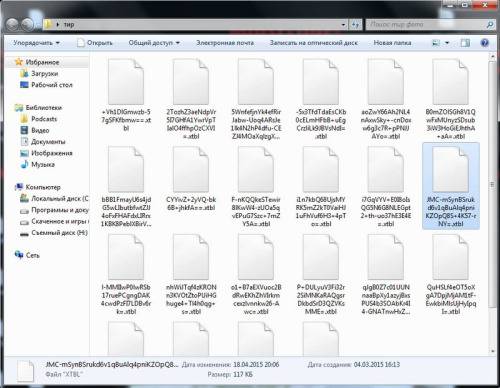 Файлы, зашифрованные вирусом xtbl, приобретают странный вид
Файлы, зашифрованные вирусом xtbl, приобретают странный вид
На рабочем столе вместо заставки появляется сообщение:
Внимание! Все важные файлы на всех дисках вашего компьютера были зашифрованы. Подробности вы можете прочитать в файлах README.txt, которые можно найти на любом из дисков.
Attention! All the important files on your disks were encrypted. The details can be found in README.txt files which you can find on any of your disks.
 Сообщение на рабочем столе компьютера
Сообщение на рабочем столе компьютера
По всем папкам с файлами разбросаны единственные незашифрованные файлы README.txt, в которых содержится информация о данных злоумышленника, куда нужно написать, чтобы восстановить всю информацию. Содержание примерно следующее:
Ваши файлы были зашифрованы. Чтобы расшифровать их, вам необходимо отправить код: A1D1AFA0C84B19BE9F14|0 на электронный адрес decoder1112@gmail.com или deshifrovka@india.com. Далее вы получите все необходимые инструкции. Попытки расшифровать самостоятельно не приведут ни к чему, кроме безвозвратной потери информации.
Не спешите отправлять сообщение мошеннику — не факт, что он вас не обманет. Он может попросить какую-либо сумму за программу-дешифратор и продемонстрировать его работу, но когда получит от вас требуемую сумму, будет ли он отправлять вам дешифратор, зная, что вы можете поделиться им с другими пострадавшими?
Лицензионные антивирусные программы способны бороться с подобными вирусами, но хакеры постоянно изобретают что-то новое. Вирусные базы попросту не успевают обновляться, для этого разработчикам требуется несколько дней.
Только представьте, сколько на компьютере разнообразных файлов, поэтому шифровальщик не способен обработать их все мгновенно. А это значит, что этот процесс можно прервать, как и любую другую программу.
- Отключить компьютер от интернета. Сделать это можно несколькими способами на ваш выбор:
- выдернуть кабель;
- отключить соединение в «Центре управления сетями и общим доступом»;
- в диспетчере устройств деактивировать сетевой адаптер.
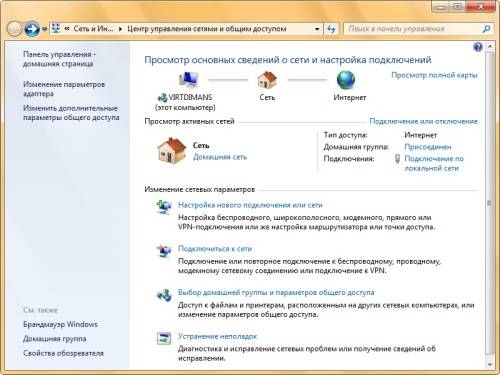 В «Центре управления сетями и общим доступом» пользователь может управлять всеми настройками сети, включить или выключить Интернет
В «Центре управления сетями и общим доступом» пользователь может управлять всеми настройками сети, включить или выключить Интернет
- Открыть «Диспетчер задач» (Ctrl + Alt + Delete) избавиться от файлов, которые проявляют чрезмерную активность, и удалить подозрительные процессы.
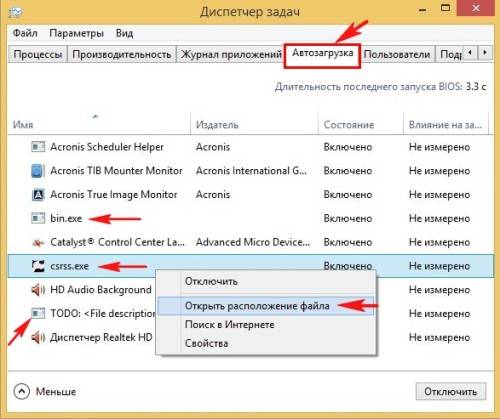 Названия процессов могут отличаться в зависимости от вирусов, следует смотреть на самые активные и подозрительные
Названия процессов могут отличаться в зависимости от вирусов, следует смотреть на самые активные и подозрительные - Сохранить код, который вас просят выслать злоумышленники (только не в файле на этом же компьютере), потом вы сможете отправить его разработчикам антивирусов.
Для очистки системы понадобятся две утилиты — Dr.Web CuteIt! и Anti-Malware. С помощью незаражённого компьютера загрузите их на флешку и используйте при появлении вирусов на компьютере.
- Загружаем систему в безопасном режиме, в нём будут работать только основные системные процессы, поэтому вирус не сможет помешать избавиться от него.
 Способы входа в безопасный режим на Windows зависят от версии системы
Способы входа в безопасный режим на Windows зависят от версии системы - Для очистки системы используем утилиту Dr.Web CuteIt!.
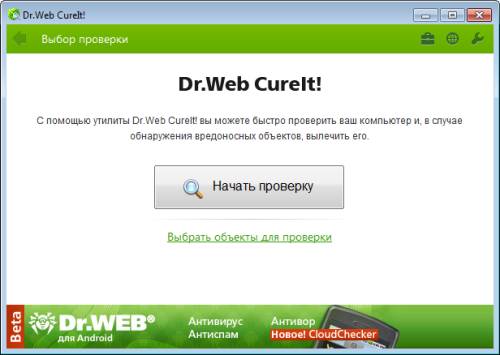 Не начинайте проверку утилитой, пока не выберите все объекты
Не начинайте проверку утилитой, пока не выберите все объекты - Выбираем для проверки все объекты.
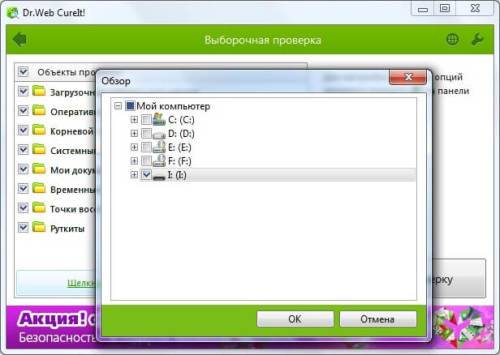 Выбираем все объекты для проверки
Выбираем все объекты для проверки - Ждём завершения процесса.
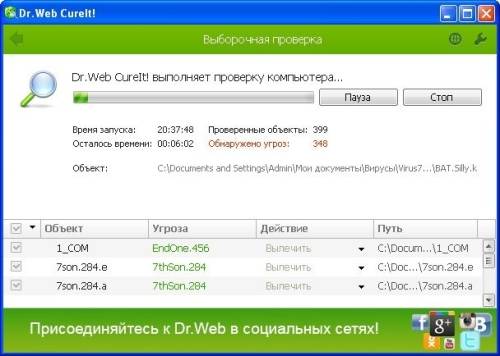 Проверка займет некоторое время
Проверка займет некоторое время - Обезвреживаем все угрозы.
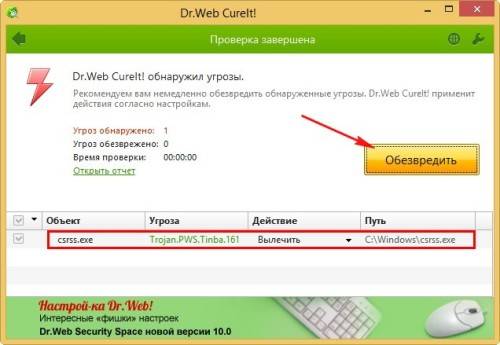 Обезвреживаем все найденные угрозы
Обезвреживаем все найденные угрозы - Делаем ещё одну проверку с помощью Anti-Malware от компании Malwarebytes. Утилита поможет избавиться от следов вредоносных программ.
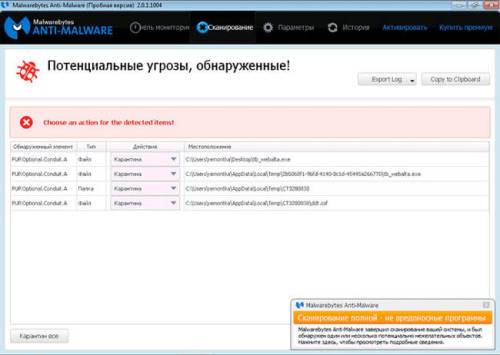 Эта программа поможет избавиться от остатков вредоносных файлов
Эта программа поможет избавиться от остатков вредоносных файлов
Многие пытаются создать универсальный дешифратор для таких файлов, но в настоящее время его нет. Не верьте людям в интернете, которые гарантируют вам результат за небольшое вознаграждение, не попадайтесь на удочку мошенников. Существует несколько антивирусных лабораторий, которые сделали пусть пока что не совсем идеальные, но всё-таки работающие дешифраторы.
Единственным условием использования дешифратора Dr.Web является наличие платной версии антивируса на компьютере, например, Dr.Web Security Space или Dr.Web Enterprise Security Suite.
- Перейдите на официальный сайт Dr.Web по этой ссылке.
- Заполните предлагаемую форму, не забудьте прикрепить один из заражённых файлов.
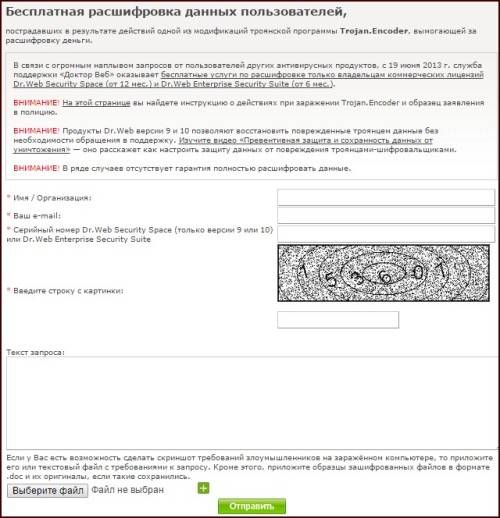 Заполните форму на официальном сайте Dr.Web
Заполните форму на официальном сайте Dr.Web
У лаборатории Касперского также есть решение этой проблемы.
- Перейдите на официальный сайт по ссылке.
- Выберите второй пункт «Как расшифровать файлы».
- Скачайте файл RectorDecryptor.exe для своей операционной системы.
- Запустите скачанный файл и в появившемся окне нажмите на кнопку «Начать проверку».
Можно также использовать онлайн-дешифратор.
- Перейдите по ссылке.
- Нажмите на кнопку «Choose file» или «Выберите файл».
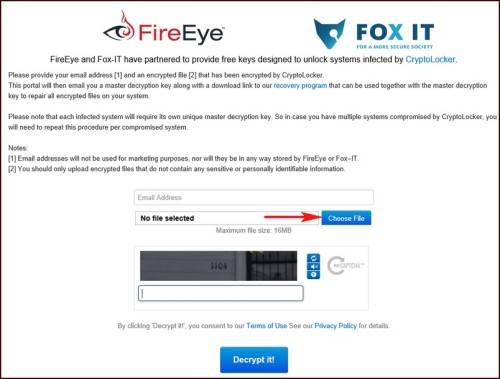 Сервис не гарантирует стопроцентного результата, но попробовать можно
Сервис не гарантирует стопроцентного результата, но попробовать можно - Укажите файл, который требуется расшифровать, и ждите результата, возможно, вам повезёт.
Как расшифровать файлы с помощью лаборатории Касперского — видео
- В панели управления находим элемент «Архивация и восстановление».
- Выбираем «Восстановить мои файлы».
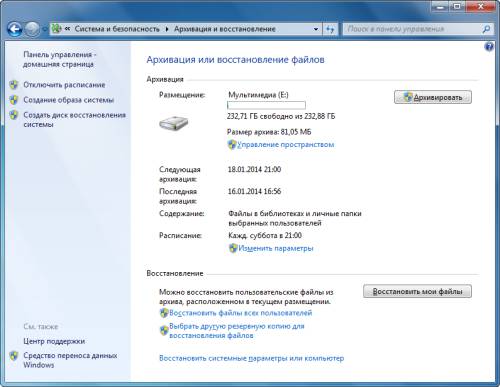 Восстанавливаем свои файлы, также можно выбрать другие опции по желанию
Восстанавливаем свои файлы, также можно выбрать другие опции по желанию - Переходим на окно мастера восстановления.
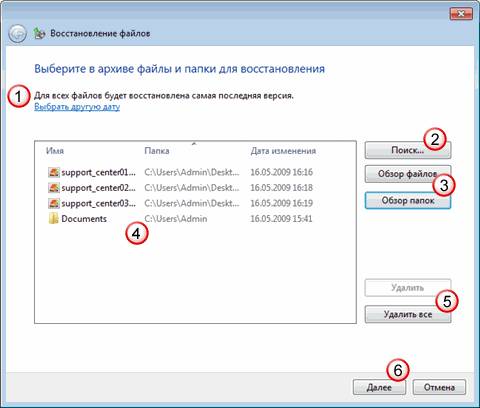 Мастер восстановления богат разнообразными функциями
Мастер восстановления богат разнообразными функциями - Выбираем дату архива.
- Ищем файлы, которые нужно восстановить.
- Нажимаем кнопку «Далее» и переходим к выбору места назначения для восстанавливаемых файлов.
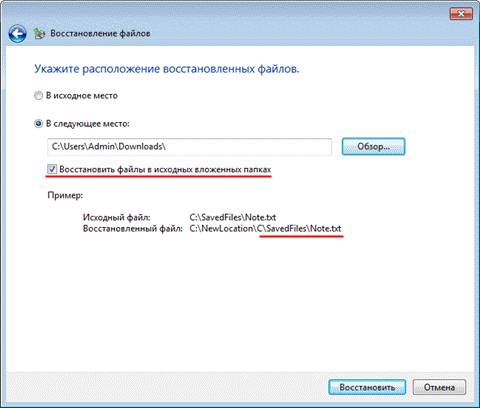 Файлы могут восстановиться в той папке, в которой были, или в другой
Файлы могут восстановиться в той папке, в которой были, или в другой - Нажимаем «Восстановить» и ждём завершения процесса.
- Вручную менять названия и расширения файлов.
- Связываться со злоумышленниками.
- Отключать питание устройства (это делу не поможет).
- Форматировать все диски и переустанавливать Windows (безусловно, это эффективно, но влечёт за собой потерю всех файлов);.
- Не предпринимать никаких действий (если неуверены в своих силах, то лучше отнесите устройство в сервисный центр).
Практически от любого вируса, в том числе и от xtbl, можно избавиться своими силами. Но если вы с этим сталкиваетесь впервые, то обратитесь к специалистам в сервисный центр. Неосторожное действие может повлечь за собой потерю файлов, которые уже нельзя вернуть.
Вирус XTBL: как восстановить файлы после атаки вымогателя?
Вирусы-вымогатели набирают популярность с каждым днем. Несмотря на бешеную популярность, это сложнейшие для антивирусных лабораторий соперники. Злоумышленники шифруют файлы на компьютере, а затем требуют у жертвы деньги за восстановление доступа. Антивирусные лаборатории признают, бороться с такими шифровальщиками невозможно. Сегодня самый распространенный и опасный вирус такого рода — XTBL.
Зловред XTBL попадая на компьютер, запускает алгоритм шифра данных. Он блокирует доступ к файлам, добавляя расширение .xtbl. В отличие от других шифровальщиков, эта программа переименовывает данные, превращая название файлов в шифр. Понять, где какой файл становится невозможно. Пользователю доступно сообщение от мошенников, в котором те требуют деньги за расшифровку.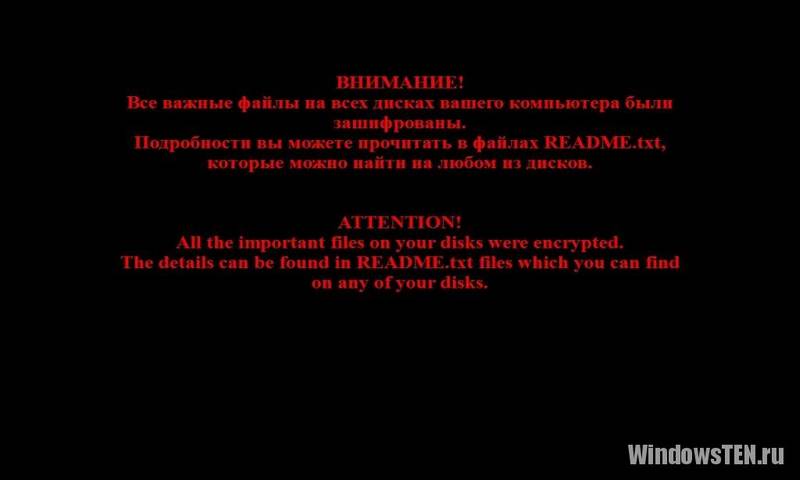
Поскольку .xtbl массово шифрует данные, компьютер ощутимо перегружается. Зависания и замедление работы операционной системы – неотъемлемый атрибут заражения. В ходе атаки, привычные файлы получают неузнаваемый вид.
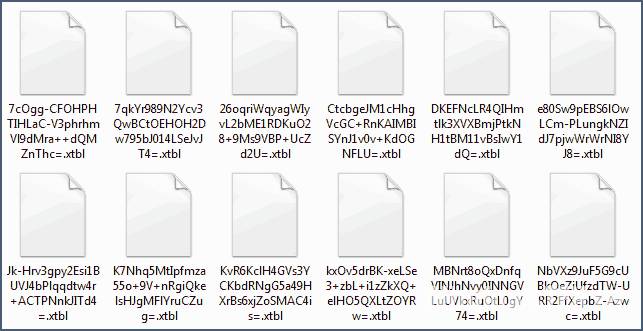
При попытке запуска файла, пользователь видит сообщение от взломщиков, в котором они требуют выслать код на почту, чтобы получить инструкцию по разблокировке.
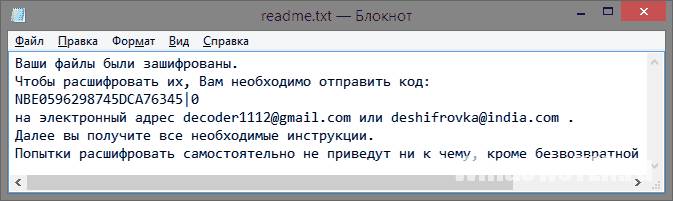
При виде сообщения «Ваши файлы были зашифрованы XTBL», точно не стоит идти на поводу у вымогателей. Если пользователь выполняет требования хакеров, то получает инструкцию, в ходе которой ему придется заплатить от 3 до 5 тысяч рублей за дешифровку данных. При этом, порядочность вымогателей никто не гарантирует. Странно было бы требовать честности от людей, которые зарабатывают, создавая проблемы другим, и сознательно скрывают свои личности.
Задача вируса не нарушить работу системы, а заставить человека платить. Поэтому он оставляет в безопасности необходимые для стабильной работы операционной системы данные. Под удар попадают документы, таблицы и фотографии. Поэтому вирус особо опасен для офисных машин.
Файлы блокируются в режиме реального времени. Поэтому чем дольше включен компьютер, тем больше данных он успеет поразить. При появлении XTBL на компьютере следует совершить следующую последовательность:
- Выключить компьютер. Возможно, в этом случае удастся сохранить часть записей. Для переноса документов на съемный носитель следует сделать загрузочную флешку с рабочим образом Linux, запустить через BIOS режим работы с флешкой, и в виртуальной операционной системе перенести файлы. Упрощенный способ – вынуть жесткий диск и подключить его к другому компьютеру в качестве дополнительного диска.
- Ни в коем случае самостоятельно не переименовывать файлы. Программный код шифрует данные со сложным алгоритмом. И если важно сохранить содержимое документов, не меняйте имя или расширение.
- Отправить образцы в Dr.Web или «Лабораторию Касперского». Для каждого компьютера .xtbl использует отличительный код, но алгоритм расшифровки идентичный. Чем больше данных получит лаборатория из отдельных источников, тем быстрее подберут решение.
- Просканировать жесткий диск. Использовать XTBL расшифровку Kaspersky или Dr.Web. От «Лаборатории Касперского» используется утилита Kaspersky Internet Security, а от Dr.Web программа CureIt. После очистки удалить загрузчик вируса.
- Ждать решения от антивирусной лаборатории. Обычно ожидание может затягиваться на полгода, т.к. алгоритм достаточно сложный.
Не следует отправлять мошенникам деньги, т.к. вы рискуете остаться без средств и без ключа. Не нужно доверять малоавторитетным фирмам, обещающим восстановление. После атаки XTBL, как восстановить файлы не знает точно никто.
Если с вирусом не способны справится «мозговые центры» крупных корпораций, то на мелкие фирмы рассчитывать не стоит вовсе.
Предоставляем услуги по расшифровке информации. Если вы поймали вирус и все ваши данные имеют расширение xtbl, позвоните нам по тел. +7(499)75-55-021, мы постараемся вам помочь.
Выезд мастера для полной чистки компьютера и удаления вируса стоит 3200 руб.
Шифратор с расширение xtbl стал популярен в последнее время. В нашу компанию все чаще и чаще обращаются по причине заражения компьютера вирусом, после которого вся информация и все данные стали невозможны для чтения. Шифратор xtbl шифрует всю ценную информацию на компьютере под управлением операционной системы Windows. Это графические файлы jpeg, файлы .doc, excel и другие пакета MS Office. Так же шифруются базы данных 1С, файлы acrobat reader, .dwg, .rar, музыкальные, а так же почтовые. Словом затрагиваются все файлы, которыми пользуются абсолютно все.
Как расшифровать файлы xtbl самостоятельно ?
1 Способ.
Если у вас установлена операционная система Windows 7/ Windows 8/ Windows 10, то есть шанс вернуть “старую” версию файлов. Для этого попробуйте кликнуть правой кнопкой выше по любому из зашифрованных файлов, далее нажать кнопку “Предыдущие версии”. Если в окне вы увидите один или несколько версий файла, то можно сделать так называемый откат файла на предыдущую версию. Он будет уже в незашифрованном виде. Этот способ работает в том случае, если изначально было правильно настроено восстановление системы, с сохранением текущих версий файлов. Если этого сделано не было, прежние версии файлов вы восстановить не сможете.
2 Способ.
Производители антивирусного программного обеспечения, такие как Dr. Wev и Kaspersky предлагают бесплатные утилиты для расшифровки файлов. Разумеется они работают не во всех случаях. Но попытка не пытка. Скачать программу для расшифровки файлов xtbl вы всегда можете на официальном сайте производителя антивирусов.
Дешифратор XTBL вируса — как восстановить зашифрованные .xtbl файлы
Хакеры-вымогатели очень похожи на обычных шантажистов. Как в реальном мире, так и в кибер-среде есть единичный или групповой объект атаки. Его либо крадут либо делают недоступным. Далее преступники используют определенные средства коммуникации с жертвами для передачи своих требований. Компьютерные мошенники обычно выбирают всего несколько форматов для письма с требованием выкупа, но его копии можно обнаружить практически в любом участке памяти инфицированной системы. В случае семьи шпионского ПО, известного как Troldesh или Shade, при контакте с жертвой аферисты практикуют особый подход.
Рассммотрим поближе этот штамм вируса-шифровальщика, который ориентирован на русскоязычную аудиторию. Большинство аналогичных инфекций определяет раскладку клавиатуры на атакуемом ПК, и если одним из языков является русский, вторжение прекращается. Однако вирус-вымогатель XTBL неразборчив: к несчастью для пользователей, атака разворачивается независимо от их географического местоположения и языковых предпочтений. Наглядным воплощением такой универсальности является предупреждение, которое появляется в виде фона рабочего стола, а также ТХТ файла с инструкцией по уплате выкупа.
Рабочий стол пользователя, ПК которого заражен вирусом XTBL
Вирус XTBL обычно распространяется через спам. Сообщения напоминают письма известных брендов, или просто бросаются в глаза, поскольку в теме сообщения используются такие выражения, как «Срочно!» или «Важные финансовые документы». Фишинговая уловка сработает, когда получатель такого эл. сообщения загрузит ZIP-файл, содержащий код JavaScript, или объект Docm с потенциально уязвимым макросом.
Выполнив базовый алгоритм на скомпрометированном ПК, троян-вымогатель переходит к поиску данных, которые могут представлять ценность для пользователя. С этой целью вирус сканирует локальную и внешнюю память, одновременно сопоставляя каждый файл с набором форматов, подобранных на основе расширения объекта. Все файлы .jpg, .wav, .doc, .xls, а также множество прочих объектов подвергаются шифрованию через симметричный блочный крипто-алгоритм AES-256.
Зашифрованные файлы с расширением .xtbl
Различают два аспекта такого вредоносного воздействия. Прежде всего, пользователь утрачивает доступ к важным данным. Кроме того, имена файлов подвергаются глубокой кодировке, из которой на выходе получается бессмысленный набор из шестнадцатеричных символов. Все, что объединяет имена пораженных файлов, это добавленное к ним расширение xtbl, т.е. название кибер-угрозы. Имена зашифрованных файлов иногда имеют особый формат. В некоторых версиях Troldesh имена зашифрованных объектов могут оставаться без изменений, а в конце добавляется уникальный код: freetibet@india.com.xtbl, .vegclass@aol.com.xtbl, or redshitline@india.com.xtbl.
«Инструкция по расшифровке» файл readme3 вируса xtbl
Очевидно, злоумышленники, внедрив адреса эл. почты непосредственно в названия фалов, указывают жертвам способ коммуникации. Электронная почта также указана в другом месте, а именно в письме-требовании выкупа, которое содержится в файле “Readme.txt”. Такие Notepad-документы появятся на Рабочем столе, а также во всех папках с закодированными данными. Ключевой посыл состоит в следующем:
“Все файлы были зашифрованы. Чтобы расшифровать их, Вам необходимо отправить код: [Ваш уникальный шифр] на электронный адрес decode00001@gmail.com or decode00002@gmail.com. Далее вы получите все необходимые инструкции. Попытки расшифровать самостоятельно не приведут ни к чему, кроме безвозвратной потери информации”
Электронный адрес может меняться в зависимости от распространяющей вирус группы шантажистов.
Удалить вирус-шифровальщик XTBL с помощью автоматического чистильщика
Исключительно эффективный метод работы со зловредным ПО вообще и программами-вымогателями в частности. Использование зарекомендовавшего себя защитного комплекса гарантирует тщательность обнаружения любых вирусных компонентов, их полное удаление одним щелчком мыши. Обратите внимание, речь идет о двух разных процессах: деинсталляции инфекции и восстановления файлов на Вашем ПК. Тем не менее, угроза, безусловно, подлежит удалению, поскольку есть сведения о внедрении прочих компьютерных троянов с ее помощью.
- Загрузить программу для удаления вируса XTBL. После запуска программного средства, нажмите кнопку Start Computer Scan (Начать сканирование).Загрузить программу для удаления вируса-кодера .xtbl
- Установленное ПО предоставит отчет по обнаруженным в ходе сканирования угрозам. Чтобы удалить все найденные угрозы, выберите опцию Fix Threats (Устранить угрозы). Рассматриваемое зловредное ПО будет полностью удалено.
Восстановить доступ к зашифрованным файлам с расширением .xtbl
Как было отмечено, программа-вымогатель XTBL блокирует файлы с помощью стойкого алгоритма шифрования, так что зашифрованные данные нельзя возобновить взмахом волшебной палочки – если не принимать в расчет оплату неслыханной суммы выкупа. Но некоторые методы действительно могут стать палочкой-выручалочкой, которая поможет восстановить важные данные. Ниже Вы можете с ними ознакомиться.
Дешифратор — программа автоматического восстановления файлов
Известно весьма неординарное обстоятельство. Данная инфекция стирает исходные файлы в незашифрованном виде. Процесс шифрования с целью вымогательства, таким образом, нацелен на их копии. Это предоставляет возможность таким программным средствам как Data Recovery Pro восстановить стертые объекты, даже если надежность их устранения гарантирована. Настоятельно рекомендуется прибегнуть к процедуре восстановления файлов, эффективность которй была подтверждена уже не один раз.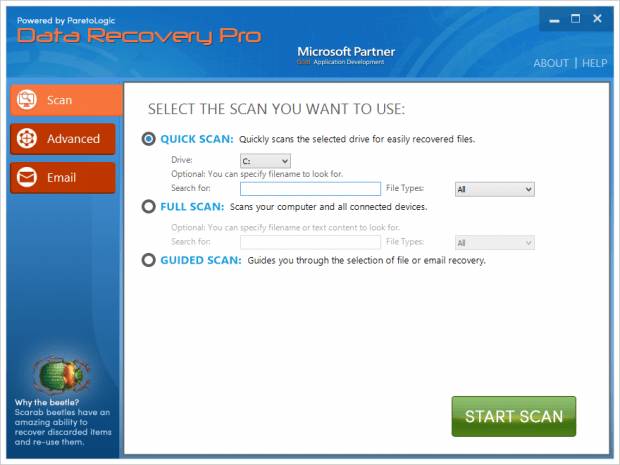
Теневые копии томов
» data-medium-file=»https://i1.wp.com/itsecurity-ru.com/wp-content/uploads/2016/04/previous-versions.jpg?fit=392%2C515″ data-large-file=»https://i1.wp.com/itsecurity-ru.com/wp-content/uploads/2016/04/previous-versions.jpg?fit=392%2C515″ class=»aligncenter size-full wp-image-140″ src=»https://i1.wp.com/itsecurity-ru.com/wp-content/uploads/2016/04/previous-versions.jpg?resize=392%2C515″ alt=»previous-versions» data-recalc-dims=»1″ />
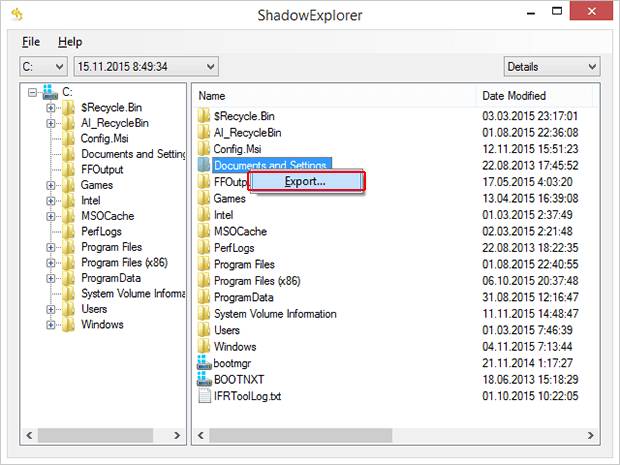
Проверить возможное наличие остаточных компонентов вируса-вымогателя XTBL
Очистка в ручном режиме чревата упущением отдельных фрагментов вымогательского ПО, которые могут избежать удаления в виде скрытных объектов операционной системы или элементов реестра. Чтобы исключить риск частичного сохранения отдельных зловредных элементов, выполните сканирование Вашего компьютера с помощью помощью надежного универсального антивирусного комплекса.
4 бесплатных дешифратора для файлов, зараженных программой-вымогателем
Подробнее о том, как расшифровать файлы бесплатно и не платить выкуп программам-вымогателям, используя утилиты Avast по удалению вирусов-шифровальщиков.
Программы-вымогатели становятся «флагманом» вредоносного ПО. За последний год мы зафиксировали рост числа атак шифрователей более чем в два раза (на 105%). Подобные вирусы блокируют доступ к файлам на компьютере, кодируя их и вымогая выкуп за предоставление кода для расшифровки.
Как расшифровать файлы бесплатно? Мы рады объявить о выпуске четырех инструментов для удаления программ-вымогателей и дешифровки файлов: Alcatraz Locker, CrySiS, Globe и NoobCrypt. Все дешифраторы для файлов доступны на нашей странице и являются бесплатными.
Там же представлено подробное описание каждого вида программ-вымогателей. Наши инструменты смогут помочь вам удалить вирус-шифровальщик и разблокировать файлы. Утилиты постоянно обновляются по мере развития перечисленных видов угроз.
С момента выпуска первого пакета из семи инструментов Avast для дешифровки нам было приятно получить множество отзывов с благодарностями и рассказами о том, как наши утилиты спасли чьи-то ценные данные или даже бизнес. Надеемся, новые программы для дешифровки помогут еще большему количеству пользователей.

Ниже приведено краткое описание четырех новых видов программ-вымогателей, для удаления которых были разработаны новые бесплатные утилиты.
Alcatraz Locker — программа-вымогатель, впервые обнаруженная в средине ноября 2016 года. Файлы, заблокированные ею, имеют расширение .Alcatraz. Когда они зашифрованы, появляется подобное сообщение, которое расположено в файле ransomed.html на рабочем столе зараженного компьютера:
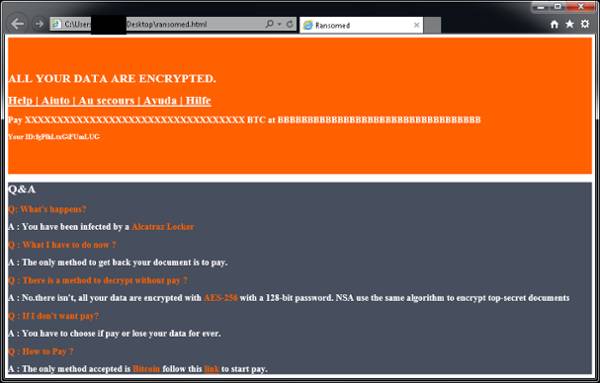
В отличие от большинства видов шифрователей, программа Alcatraz не имеет заданного списка расширений файлов, на которые она нацелена. Иными словами, программа шифрует все, что может. Чтобы предотвратить нанесение ущерба операционной системе, Alcatraz Locker шифрует только файлы в каталоге %PROFILES% (обычно C:\Users).
Вымогатель шифрует файлы, используя встроенные функции Windows (API-интерфейс шифрования):
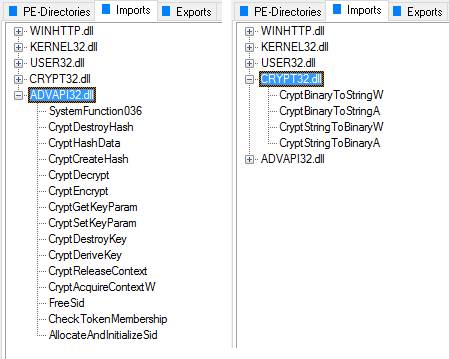
В тексте сообщения с требованием выкупа утверждается, что программа использует шифрование AES-256 с 128-битовым паролем. Анализ данного вредоносного ПО показал, что это не так (применяется 128-байтовый, а не 128-битовый пароль). Однако вирус использует 160-битовый хэш (SHA1) в качестве исходного ключа для 256-битового шифрования AES. В API-интерфейсе шифрования, который используется программой, это реализуется довольно интересным образом:
- Создается 256-битовый массив, заполняемый шестнадцатеричным значением 0x36.
- К первым 160 битам этого массива с начальным 160-битовым хэшем SHA1 применяется функция XOR.
- Рассчитывается SHA1 массива, к которому была применена функция XOR (назовем это Hash1).
- Создается 256-битовый массив, заполняемый шестнадцатеричным значением 0x5C.
- К первым 160 битам этого массива с начальным 160-битовым хэшем SHA1 применяется функция XOR.
- Рассчитывается SHA1 массива, к которому была применена функция XOR (назовем это Hash2).
- 160 битов Hash1 и 96 битов Hash2 объединяются.
Получившийся объединенный хэш используется в качестве исходного ключа для AES256.
После выполнения шифрования AES-256 программа-вымогатель также кодирует уже зашифрованный файл с помощью позиционной системы счисления с основанием 64 (BASE64), в результате чего зашифрованный файл приводится к типичной модели:
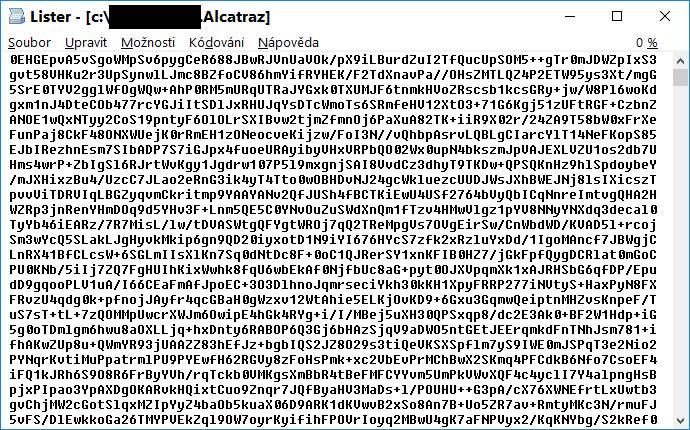
Согласно сообщению шифрователя, единственным способом вернуть свои данные является выплата 0,3283 биткойна (около $370 на момент написания статьи). Но теперь вернуть доступ к файлам можно бесплатно, воспользовавшись инструментом Avast для дешифровки Alcatraz. Существование 30-дневного ограничения, о котором идет речь в сообщении с требованием денег — еще один обман: расшифровать свои документы можно в любое время, даже спустя 30 дней.
Программа CrySiS (известная также как JohnyCryptor и Virus-Encode) известна с сентября 2015 года. Использует сильные алгоритмы шифрования AES и RSA. Также особенность заключается в том, что она содержит список файловых расширений, которые не подвергаются блокировке.
Заблокированные файлы выглядят следующим образом: .id- . . .
Хотя идентификационный номер и адрес электронной почты меняются довольно часто, есть только три различных имени расширений, которые, используются до сих пор:
.xtbl, .lock и .CrySiS.
В результате имена зашифрованных файлов могут выглядеть так:
Каждый подобный элемент содержит все данные, которые необходимы для его расшифровки. Файлы размером менее 262 144 байта зашифровываются полностью, а в окончании находится код, содержащий зашифрованный ключ AES вместе с остальными данными, такими как исходное имя файла, что позволяет выполнить полную расшифровку. Стоит отметить, что файлы, размер которых превышает 262 144 байта, шифруются лишь частично, однако и в этом случае использовать их не удастся. Такой способ работы вымогателя приводит к тому, что крупные файлы после шифрования еще больше увеличиваются в размере.
После блокировки этих файлов программа-вымогатель отображает сообщение, расположенное ниже, которое описывает способ возвращения доступа к зашифрованным данным. Это сообщение также содержится в файле под названием «Decryption instructions.txt», «Decryptions instructions.txt» или «README.txt» на рабочем столе зараженного ПК.
Вот пара примеров сообщений программы CrySiS с требованием выкупа:

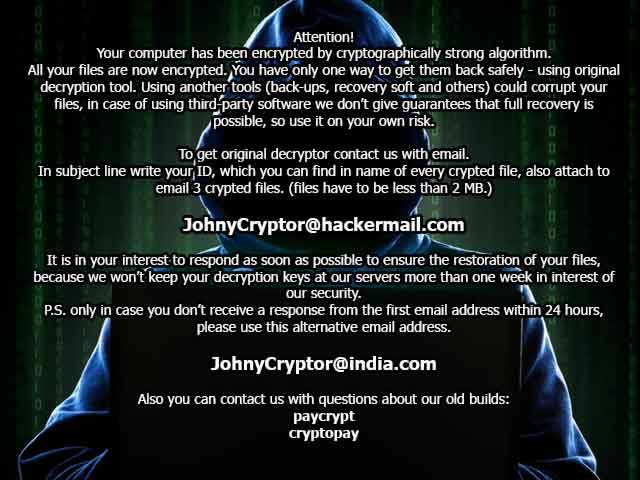
Данная программа, существующая примерно с августа 2016 года, написана на языке Delphi и обычно упакована UPX. Некоторые варианты также упакованы при помощи установщика Nullsoft:
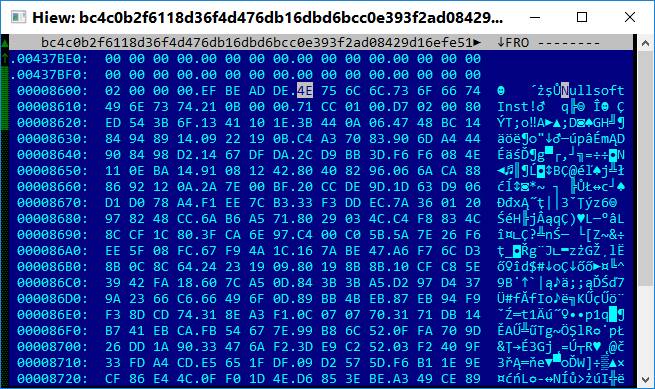
В распакованном бинарном виде программа представляет собой глобальный интерфейс «настройки», в которой автор вымогателя может вносить некоторые изменения в ее характеристики:
- изменять конечное имя исполняемого файла в папке %APPDATA%;
- изменять расширение зашифрованных файлов;
- изменять список типов файлов (расширений), которые будут зашифрованы;
- изменять сообщение с требованием денег, имеющее формат HTML;
- включать и выключать шифрование имен файлов;
- включать проверку песочниц (VirtualBox, VirtualPC, Vmware, Anubis);
- включать автозапуск вредоносной программы;
- включать удаление вирусом точек восстановления и прочее.
Так как злоумышленники могут изменять программу, мы столкнулись со множеством различных вариантов создания зашифрованных файлов с разнообразными расширениями.
Примечательно, что программа-вымогатель имеет режим отладки, который может быть включен при помощи следующей настройки реестра:
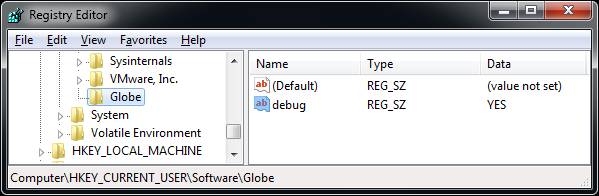
Вирус блокирует файлы при помощи алгоритмов RC4 или BlowFish. Когда программа-вымогатель настроена на шифрование имен файлов, она выполняет его при помощи того же алгоритма, который использовался в отношении самого файла. Затем название шифруется при помощи собственной реализации кодирования Base64.
Вот несколько примеров созданных расширений, которые могут быть расшифрованы при помощи утилиты Avast:
- .globe
- .GSupport3
- .siri-down@india.com
- .zendrz
- .decryptallfiles@india.com
- .MK
Как правило, данная программа-вымогатель создает файлы с именем «Read Me Please.hta» или «How to restore files.hta», которое отображается после входа пользователя в систему.

Не платите вымогателям! Используйте дешифратор для файлов Globe.
NoobCrypt, который я открыл летом 2016 года, написан на языке C# и использует алгоритм шифрования AES256. Программа имеет запоминающийся графический интерфейс, который отображается после блокировки доступа к файлам.
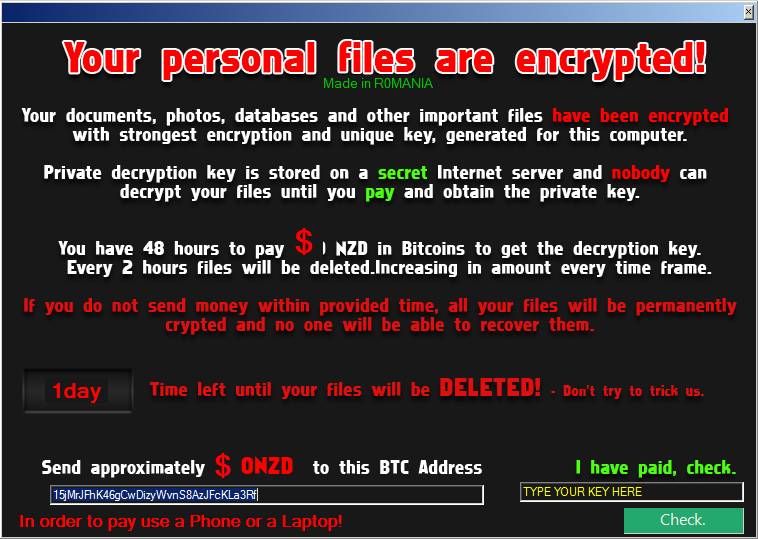
Данный экран с требованием выкупа — странная смесь сообщений. К примеру, он требует выплатить определенную сумму в долларах Новой Зеландии (NZD), но средства предлагает перевести на адрес в системе Bitcoin. В то же время текст с гордостью заявляет, что программа «создана в Румынии». Странное сочетание.
Название «NoobCrypt» было выбрано мной на основе обнаруженных в коде сообщений и ключа для расшифровки:
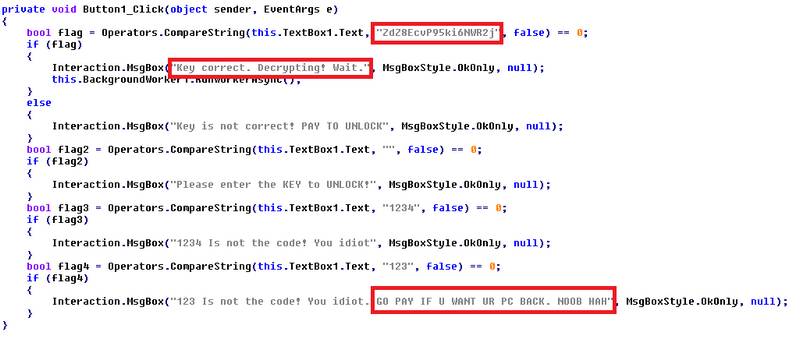
Чтобы расшифровать файлы, программа NoobCrypt предлагает «код разблокировки», который необходимо купить. В Twitter мной были опубликованы бесплатные ключи для удаления всех известных версий программы NoobCrypt (примеры: 1, 2, 3). Однако определять, какой из них следует использовать, приходилось вручную. Благодаря нашему инструменту для дешифровки вам уже не придется гадать, какой код нужно применить.
Вскоре после публикации кодов, исследователь программ-вымогателей с сетевым именем xXToffeeXx сообщил нам о создании новой версии NoobCrypt, которая рекламировалась во множестве магазинов в сетях Darknet. Стоимость этой версии, находящейся в продаже, составляет $300.
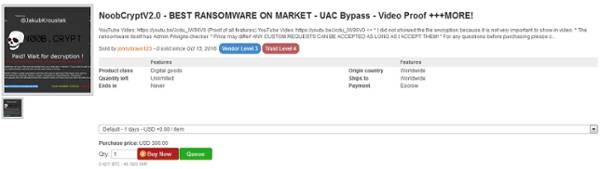
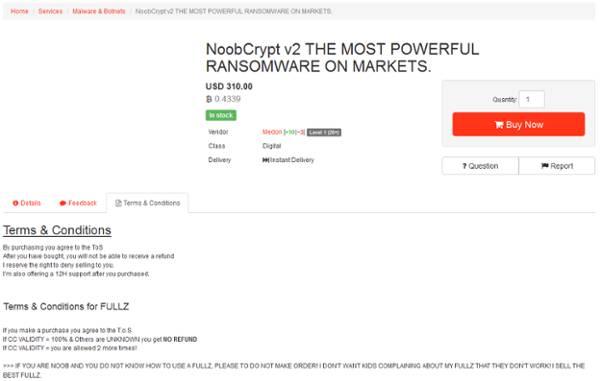
Автор даже подготовил демонстрационное видео, демонстрирующее функции, которые представлены как новые, в том числе использование «шифрования военного уровня» и «невозможность обнаружения антивирусами (кроме AVG)», что является обманом: многие антивирусы способны обнаружить эту программу.
Как видно на снимке внизу, автор даже упоминает мое имя на экране с инструкциями по выплате денег и за что-то меня благодарит. Возможно, за то, что я дал этому набору некачественного кода соответствующее название (теперь оно используется официально).
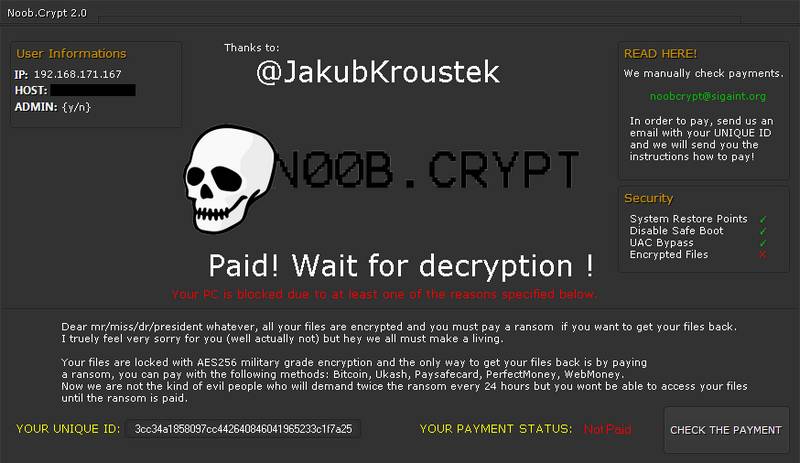
Сегодня мы представляем инструмент для дешифровки NoobCrypt, подходящий для всех его известных версий. Процесс разблокировки теперь выглядит намного проще, чем подбор нужного кода. Теперь вам не нужно платить деньги за предоставление ключа. И тем более полагаться на расшифровку своих файлов программе-вымогателю.
Ознакомьтесь с описанием программы NoobCrypt и инструментом для дешифровки на нашем сайте.
Прежде всего убедитесь, что на всех ваших устройствах установлен антивирус, например Avast (даже смартфоны могут быть заражены программой-вымогателем). Антивирус сможет заблокировать программы-вымогатели еще до того, как они причинят ущерб.
Следующая составляющая собственной безопасности — рациональность и предусмотрительность. Распространители программ-вымогателей часто используют методы социальной инженерии, чтобы обманом заставлять людей скачивать вредоносное ПО. Будьте осторожны при открытии ссылок и подозрительных вложений в почте, а также при скачивании материалов из Интернета. Убедитесь в надежности отправителя сообщения, скачивайте программное обеспечение только с доверенных сайтов.
Если вам не повезло и вы стали жертвой программ-вымогателей, попробуйте наши инструменты для дешифровки и проверьте, сможем ли мы помочь вам вернуть свои файлы!

Выражаю благодарность своим коллегам, Ладиславу Зезуле (Ladislav Zezula ) и Петру Щепански (Piotr Szczepanski), за подготовку дешифраторов, а также Яромиру Горейши (aromír Hořejší) за его анализ программы Alcatraz Locker.
В статье использованы материалы:
http://skesov.ru/faylyi-s-rasshireniem-xtbl-kak-rasshifrovat-i-vosstanovit-informatsiyu/
http://remontcompa.ru/758-virus-zashifroval-faily-na-kompyutere-rasshrenie-xtbl.html
http://kompkimi.ru/sovety/vosstanovlenie-dannyx/faylyi-s-rasshireniem-xtbl-kak-ih-rasshifrovat
http://geekon.media/vosstanovleniye-failov-posle-virusa-xtbl/
http://cyberkeeper.ru/ru/antivirus/xtblrestore.html
http://itsecurity-ru.com/viruses/xtbl
http://blog.avast.com/ru/4-besplatnyh-deshifratora-dlya-fajlov-zarazhennyh-programmoj-vymogatelem
Оставить комментарий